
2023.09.04
職種にもよりますが、日々ビジネスの現場ではWord、Excel、PowerPointを利用しない日はないのではないでしょうか? しかし、正しい使い方を理解・習得しないまま利用し、業務効率を改善させるどころか、悪化させているケースが見受けられます。
マイクロソフトオフィス製品のプロフェッショナルとして、パソコンインストラクター、業務改善のエキスパートとしてご活躍中の佐藤嘉浩さんに「これがビジネスの現場か? Excelの悲惨な現状」と題し、ビジネスシーンで見かけるExcelの間違った使い方と、どのように改善していけばいいのかを寄稿していただきました。
寄稿者
Officeの魔法使い 佐藤嘉浩
マイクロソフトオフィス製品のスペシャリスト。パソコンインストラクターとして企業向けパソコンセミナーや講習を行う。また、現場業務の自動化など「業務改善エキスパート」としても活動中。

私は先日(2023年8月23日)『Excelで“時短”システム構築術――案件管理の効率化を簡単に実現しよう!』という本を世に出しました。 とても簡単にこの本の内容を記すと「1冊まるまる使ってExcelで案件管理システムを実際につくる」です。本格的な案件管理の仕組みが、Excelの基本機能を組み合わせることで完成するのです。MOSのExcel一般レベルのスキルがあれば大丈夫でしょう。

なぜ、この内容になったのか? それはパソコンインストラクターとして活動するなか、さまざまなビジネスシーンでExcelが正しく使われておらず、現場で四苦八苦する人を見てきたからです。「こうすればもっと簡単にできるのに」「こうすればもっと効率化できるのに」と思うことは、一度や二度ではなく、毎回と言ってしまっていいかもしれません。
私がいま感じているExcelの常識は、Excel本来の利用目的である「早く」「正確に」「ラクに」仕事をすることからややズレている気がしています。みなさんには、いつも行っている業務を「本当にそれでいいのか」とあらためて考えてほしいのです。
以下でよく見かける、Excelの間違った使い方を例にして挙げていきましょう。学生の方は、ちょっとイメージしづらいかもしれません。なんとなくでかまわないので、「こういうのはやってはダメなんだ」「Excelできないとちょっと大変そうだ」と感じてもらえるとうれしいです。

合計を四則計算だけで行っているケースをよく見かけます。製品カテゴリや支店が増えた場合は、計算式にその分を足していくのでしょうか? 「増える予定はない」と思っていても、結局増やさなければならないことが往々にしてあり、計算式を大改造する羽目に……。そうこうしているうちに、1つのセルを足し忘れてしまうミスのなんと多いことか!
合計は「合計」の意味を持つSUM関数を使って、その範囲の合計としたいですね。SUM関数ならデータが増えても、範囲をドラッグで指定できて便利。特に縦横の集計であれば、元データの範囲と合計を求める範囲を選択し、オートSUMボタンをクリックするだけで縦横計を求められるので、範囲が変わってもすぐに対応できます。
関数でできる計算は関数を使うことで、計算式をシンプルにできるだけではなく、変更があった際もすぐ対応できるようになります。

割引率を勘案した何の変哲もない表ですが、油断すると罠にはまります。「カフェラテ」は500円×20個の割引率10%なので、9,000円になるはず。セルD2の時点で「=B2*C2*(1-G1)」という計算式にしました。「バニラ」は計算結果が合っています。しかし、そのまま下に計算式をコピー。よくありますね。セルG1は下にコピーしても絶対にセルG1を見なければいけない絶対参照に固定しなければいけません。
このとき、ビジネスシーンでは信じられないことが往々にして起きます。
「Excelで計算すると間違うから、計算結果は全部電卓で検算しろ」
このような指示が出ることがあるのです。Excelですばやく計算できたのに、出た結果を電卓で見直すというナンセンスな発想です。
間違いを防ぐには、コピーした最終セルのセルD6をダブルクリックする、もしくはF2キーを押せば計算式を表示でき、計算の元となるセルを色分けで表示してくれる素晴らしい機能があります。ちょっとした手間をかければ、絶対参照の固定し忘れをすぐ確認できるのです。

操作した後にどうなるかを予想して操作し、その通りの結果になるかどうかを確認することは、Excelに限らずパソコン業務に共通した絶対に欠かすことのできない作業です。

VLOOKUP関数は、一覧表から値を検索できるとても便利な関数で、活用シーンもとても多いですね。この表では、セルB12に区の名前を入力すると、セルC12に人口が表示される仕組みをVLOOKUP関数でつくっています。
ところが、人口には「#N/A」と表示されます。関数の使い方は間違っていません。よく見ると一覧表のエリアのB3からB9までのセル範囲では、区の名前の間にスペースが入って見やすくなっています。見やすくなるのはいいのですが、これは「新宿区」ではなく「新(スペース)宿(スペース)区」なので、検索されません。「なんでそんなことくらいExcelでできないの?」と思ってしまうのですが、Excelに言わせれば「なんで正確に新宿区と入れなかったの?」です。
このケースではスペースを入力せず「新宿区」と入力し、「均等割り付け」機能、「インデント」機能を使いましょう。セル範囲を選択してCtrlキーを押したまま1のキーを押し、「配置」タブの中の「横方向の配置」を「均等割り付け(インデント)」にして、インデントを1文字に設定するときれいにレイアウトできます。

しかも、この「新宿区」は見た目が変わるだけで、「新宿区」で検索されます。
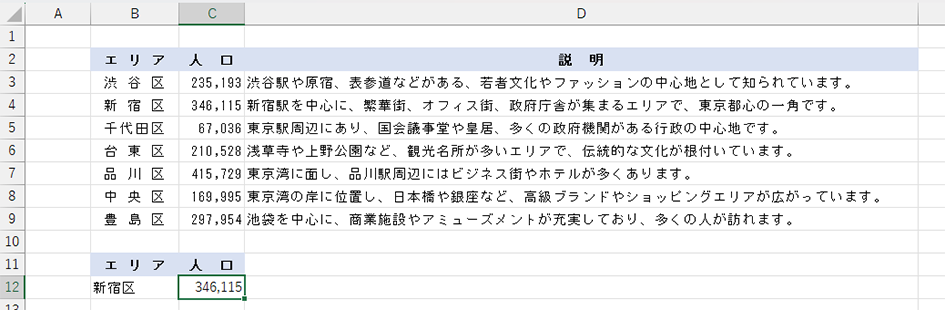
このように正しい設定を正しく行うことがExcelの基本です。
悲しいことに、紹介したようなことがビジネスの現場で実際に起きています。それも頻度よく。「結果が求められるから、まあいいか」「今回はこれでヨシ」といった考えで使っていると、Excelを使う意味がだんだんなくなってきます。本当はもっと自動化ができるのに、いつまでたっても前世紀的な使い方にとどまると、せっかくの業務効率化が止まってしまいます。紙と鉛筆で作業することと、まったく変わりがありません。適切なところで、適切な方法を、正しく使うのがExcelの本来の使い方。それ以外の使い方は、効率的発想がゼロだと考えましょう。
正しく使う方法を学べるのがMOS(Microsoft Office Specialist)。私自身、MOSの勉強をする前は自分が正しいと考える方法でしかExcelを使っていませんでした。MOSの勉強をして本来の使い方を知ることで、もっと早く正確に操作する方法を身につけたのです(私がMOSを推奨し続けている理由はここです)。そのMOSで勉強した方法を実践でどう組み合わせていくかのかを示したのが、今回の私の著書『Excelで“時短”システム構築術――案件管理の効率化を簡単に実現しよう!』です。しかし、私の著書のような本でExcelの力を伸ばすにしても、Excelは正しく使うものだという意識が低いままでは学習しても得るものがないです。正しく使うための基礎力をつける意味でも、MOSの勉強はとても有効なのです。
Excelだけを勉強していても力はつきません。Excelの機能の勉強のほかに、仕事の意味を知ることが大切です。どんな一覧表が仕事で使われているのか、その一覧表はどんな形をしているのかなどに興味を持っておかないとExcelを勉強しても時間の無駄です。仕事で使う一覧表は、仕事の流れを表しています。売上とはどんな形で記録され、どう集計されるのか。学生の方は学生のうちから意識しておくべきで、社会人のみなさんも、仕事を理解するうえで大切な姿勢でしょう。
MOSの勉強ではさまざまなテキストや問題集を使うことになりますが、用意されている題材にも注目してください。Excelが何にどう使われ、どう便利なのか、ビジネスとリンクして考えることができるからです。決してパターンを丸暗記することをしないように。勉強時間がもったいないです。
執筆した書籍には「Excelを何に使えば便利なのか理解できるようにしたい」というメッセージを込めています。ビジネスでExcelを使う人のほとんどがExcelがなぜ便利なのか、わかっていない状態で使っていると感じています。便利さを知るということは、それだけで業務を効率的に推進できるExcelユーザーの3割に入ることができるのです。いま一度、自身のExcelスキルを見直しモヤモヤするようであれば、まずMOS取得をスタートとしてください。
